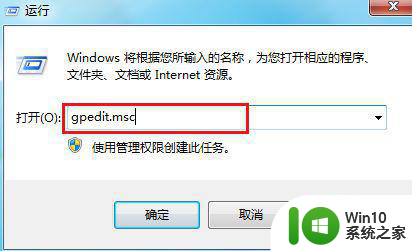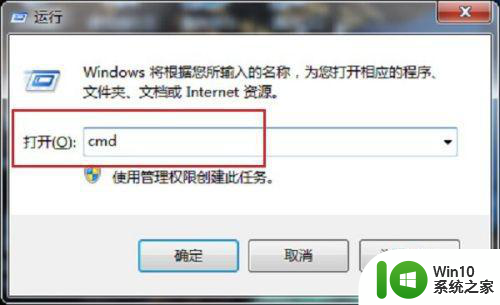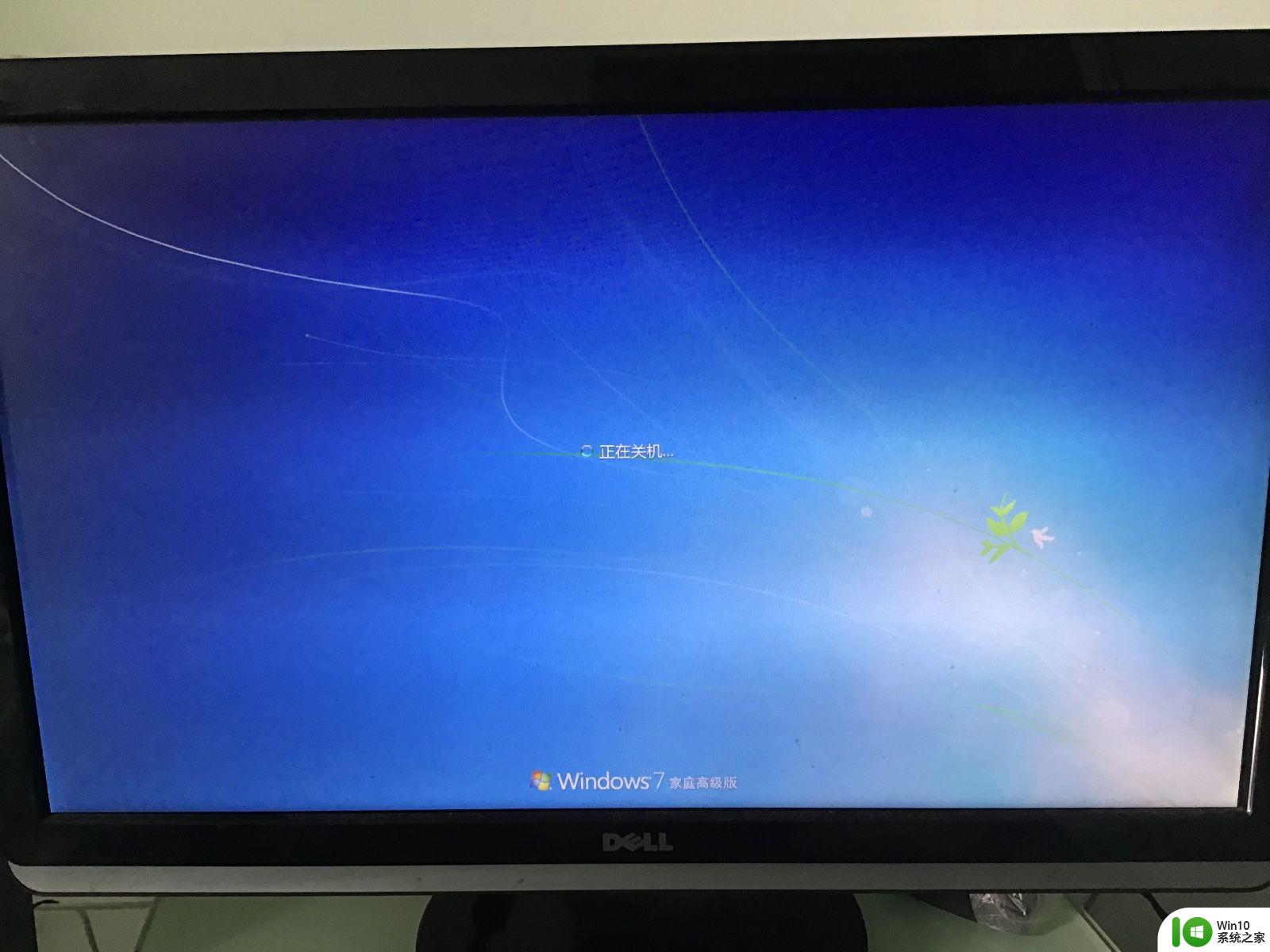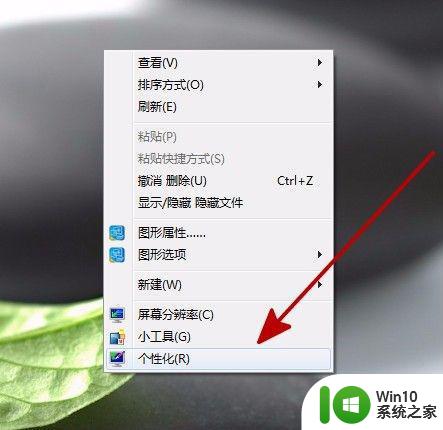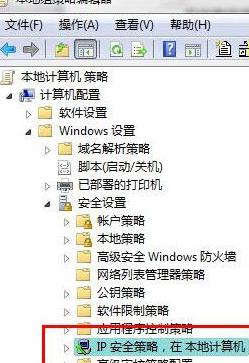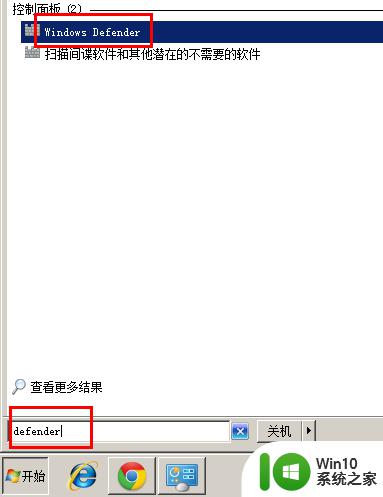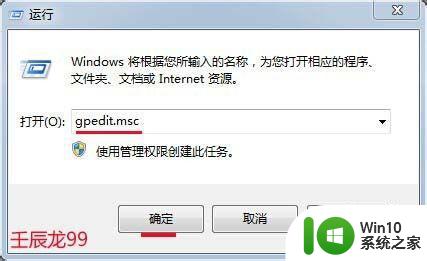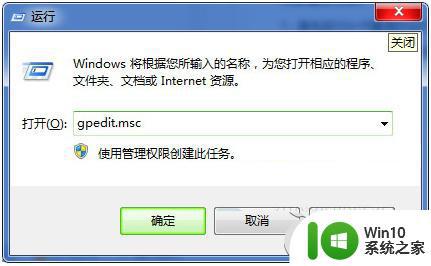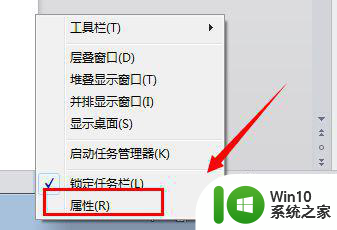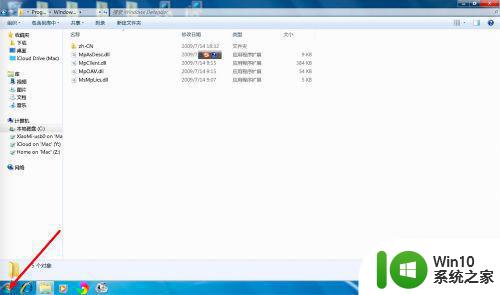正版win7关闭并禁用googleupdate的方法 如何在正版win7中关闭googleupdate
在使用正版Win7操作系统的用户中,有些人可能会对GoogleUpdate感到困扰,GoogleUpdate是谷歌公司推出的一项自动更新服务,旨在确保用户始终使用最新版本的谷歌软件。对于一些用户来说,这个服务可能会占用过多的系统资源或者在不方便的时候进行更新,因此他们希望能够关闭或禁用GoogleUpdate。在正版Win7中,我们应该如何关闭GoogleUpdate呢?接下来我们将为大家提供一些方法和步骤,帮助大家解决这个问题。
如何在正版win7中关闭googleupdate:
1、首先在Windows7系统任务栏空白处点击右键,在弹出菜单中选择“启动任务管理器”菜单项;
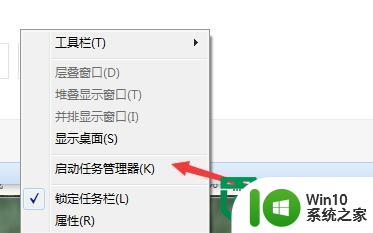
2、在打开的Windows任务管理器窗口中,就可以看到Googleupdate.exe进程了,双击把其关闭;
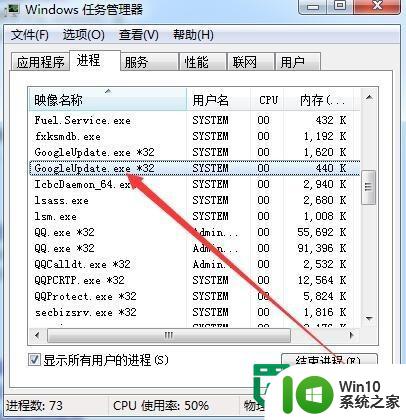
3、在弹出的确认关闭窗口中,点击“结束进程”按钮即可;
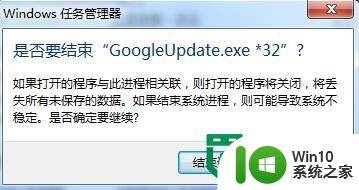
4、接着右键点击“计算机”图标,在弹出菜单中选择“管理”菜单项;
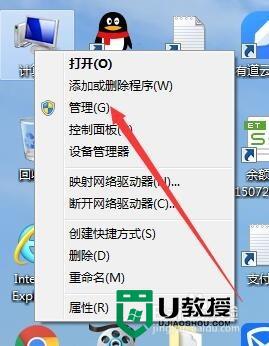
5、在打开的计算机管理窗口中,点击“任务计划程序”快捷链接;
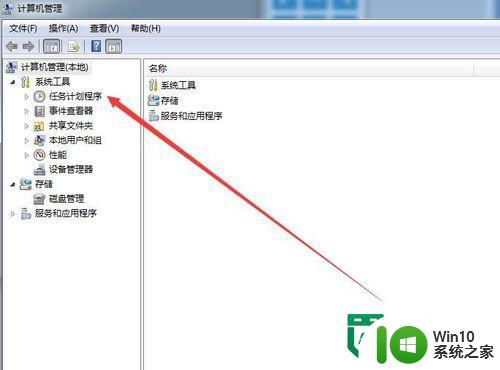
6、在右侧窗口中找到Googleupdate计划任务后,点击其右侧的“禁用”按钮,把该任务禁用,或是直接点击右键,在弹出菜单中把其删除;
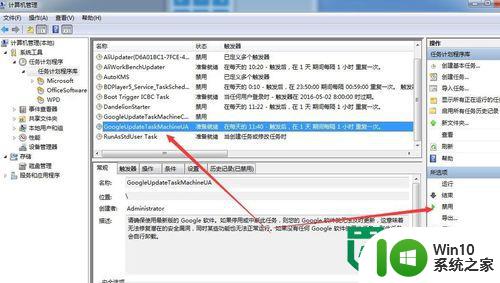
7、同样在计算机管理窗口中,点击服务快捷链接,打开电脑的服务管理;
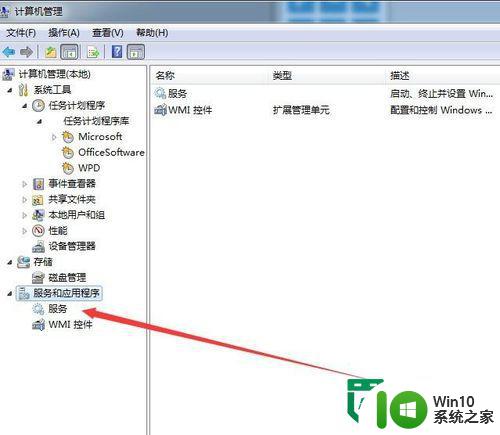
8、在右侧窗口中找到Good更新服务后,把其设置为关闭,或是把该服务删除;
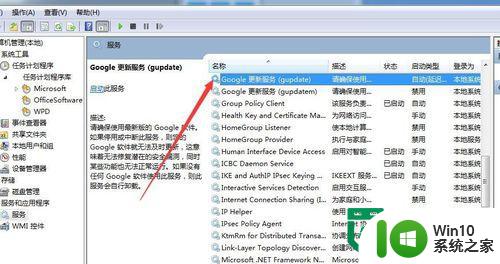
9、接着进入文件夹c:\program files\google\update,把其下的googleupdate.exe文件删除即可。
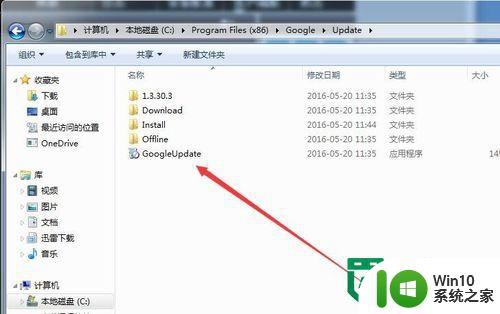
以上就是正版win7关闭并禁用googleupdate的方法的全部内容,有出现这种现象的小伙伴不妨根据小编的方法来解决吧,希望能够对大家有所帮助。